
C.计划任务的各项参数说明: 计划任务名称:这个由计划任务插件作者设置,不允许后台更改。 计划任务描述:描述计划任务的执行内容。 每次处理记录个数:每次触发时,计划任务处理的记录个数。为防止一次执行过多的记录数而影响前台页面速度,也防止了前台的某些操作导致计划任务不能完全执行。 计划任务执行时间:计划任务的执行周期。可按照每月、每周、每日来打开触发。 分钟:某一小时内可被触发的分钟,不填写则该小时内任意时间均被触发。 执行后关闭:执行后自动关闭该计划任务,以后不再执行。 高级选项:仅供流量较大的站使用。 允许执行的服务器ip:高级用户使用,一般用户留空即可。 允许执行页面:当用户访问到被选中的页面时,计划任务才被触发。这样做可以防止计划任务被频繁触发,对于流量较大的站较有用。 二、在确定商品、文章自动发布 页面进行具体的设置A.例如对某商品自动上下架进行设置: 进入 ECShop 系统的后台管理中心 -> 商品管理 -> 商品自动上下架管理 这里列出所有商品。见图 4 所示:  B.在商品列表中选择需要上架或是下架的商品,通过单击时间来设置。如图 5 所示: (责任编辑:最模板) |
ecshop计划任务详细介绍教程(2)
时间:2012-06-22 22:10来源:未知 作者:最模板 点击:次
C.计划任务的各项参数说明: 计划任务名称:这个由计划任务插件作者设置,不允许后台更改。 计划任务描述:描述计划任务的执行内容。 每次处理记
顶一下
(0)
0%
踩一下
(2)
100%
------分隔线----------------------------
- 热点内容
-
- 在ECSHOP首页显示各个商品的品牌名
在ECSHOP首页显示各个商品的品牌名称...
- 解决ecshop嵌入地图加载不了问题
在ecshop 添加一个标识商家地理位置信息。 百度地图,加载不出...
- ecshop后台添加虚拟销量以及前台显
1.在sq执行语句 ALTER TABLE `ecs_goods` ADD `sales_volume_base` INT( 10 ) UNS...
- 设定ECSHOP商品分类页(列表页)每页显
...
- 将ECSHOP整站的“0元”都显示为“价
需要修改的文件:includes/lib_common.php 本次修改的目的:【将全站...
- 在ECSHOP首页显示各个商品的品牌名
- 随机模板
-
-
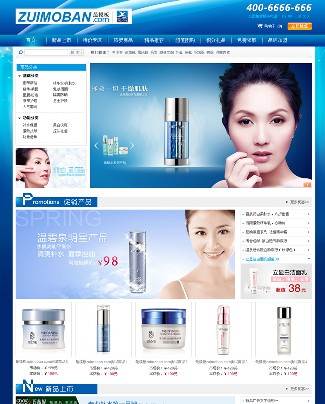 ecshop蓝色冰爽妆品模板
人气:611
ecshop蓝色冰爽妆品模板
人气:611
-
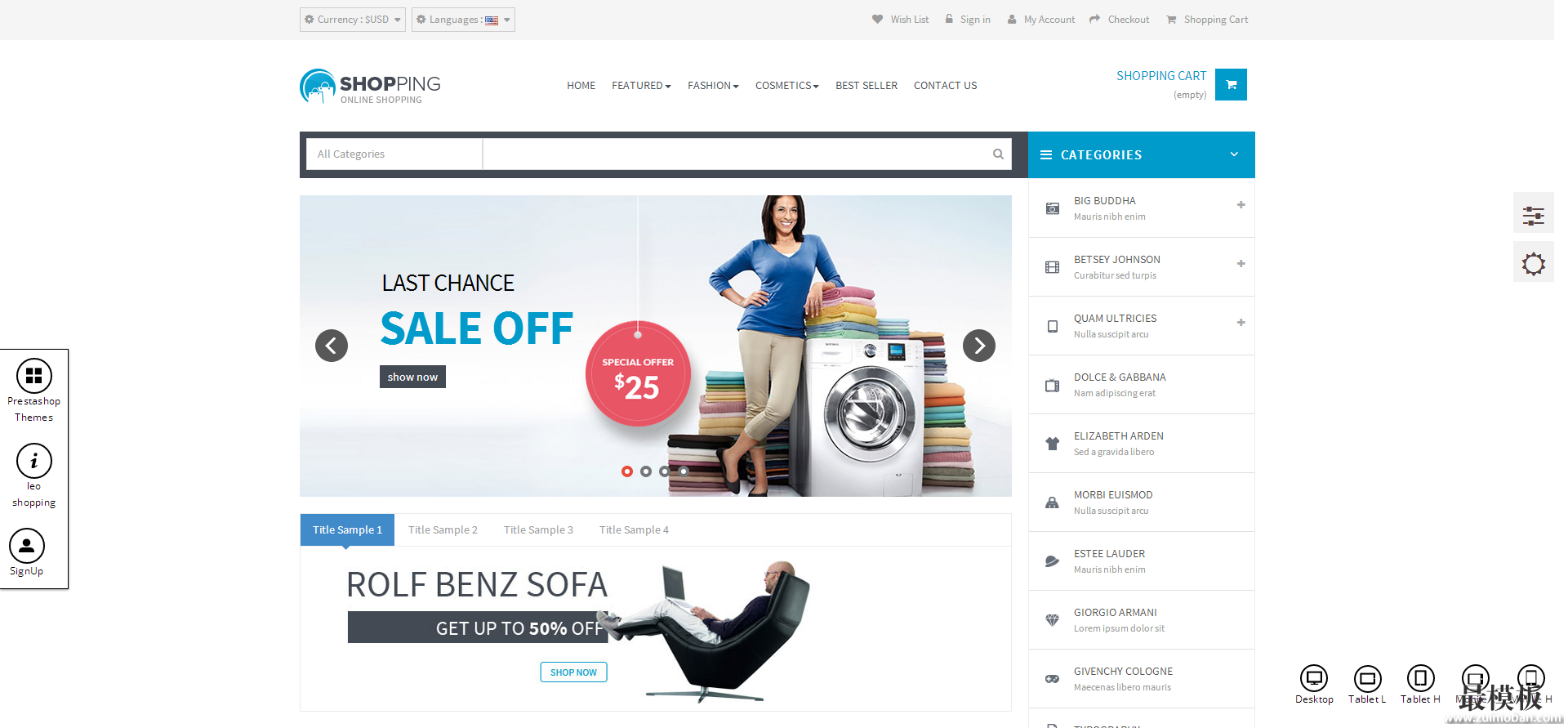 Leo Shopping英文时尚饰品母
人气:331
Leo Shopping英文时尚饰品母
人气:331
-
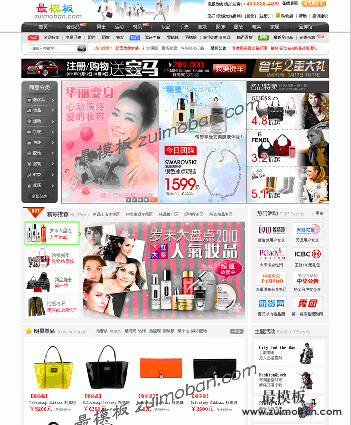 ecshop仿2011最新走秀网
人气:1700
ecshop仿2011最新走秀网
人气:1700
-
 ecshop红酒模板|红酒程序源
人气:859
ecshop红酒模板|红酒程序源
人气:859
-
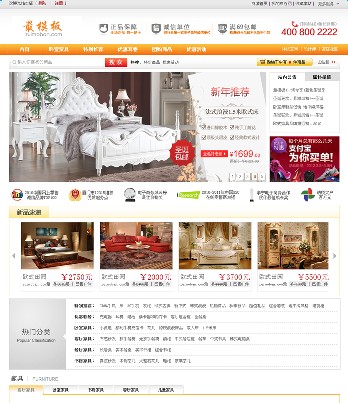 ecshop家具模板|家具商城程
人气:418
ecshop家具模板|家具商城程
人气:418
-
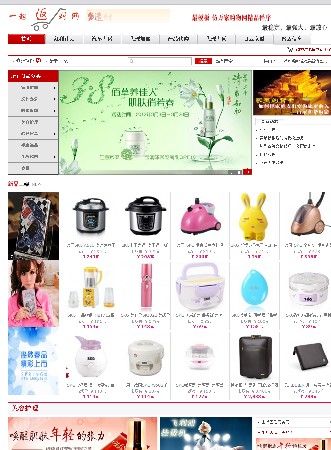 仿万家购物返利网程序源
人气:5666
仿万家购物返利网程序源
人气:5666
-
